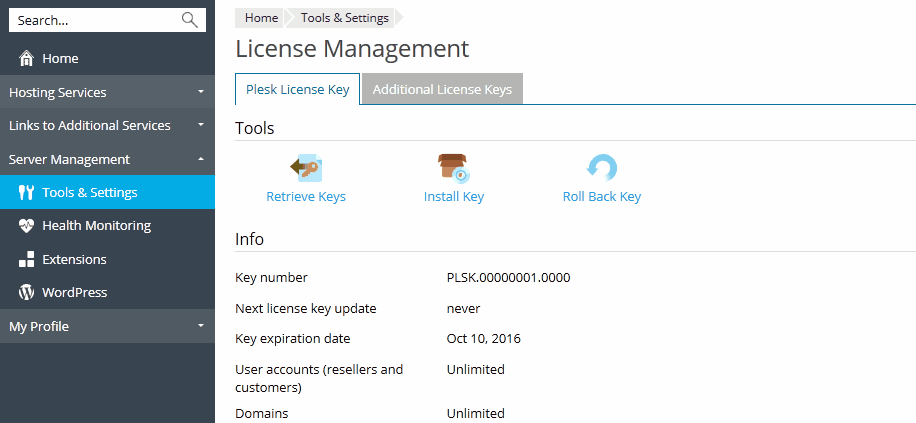Plesk Lizenzierung
Im Lieferumfang von Plesk ist ein Probelizenzschlüssel enthalten, der bereits im System installiert ist. Dieser Lizenzschlüssel bietet einen eingeschränkten Feature-Umfang und ist nur für einen kurzen Zeitraum aktiv. Deshalb sollten Sie nach der Installation von Plesk einen gültigen Lizenzschlüssel von Plesk oder einem Partner erwerben und installieren.
Lizenzschlüssel
Ab Plesk Onyx 17.8 hat sich die Installationsweise des Plesk Lizenzschlüssels und der zusätzlichen Lizenzschlüssel geändert.
Plesk Onyx 17.5
Plesk Lizenzschlüssel
Sie können einen Plesk Lizenzschlüssel installieren, indem Sie entweder einen Aktivierungscode eingeben oder eine Lizenzschlüsseldatei in Plesk hochladen. Informationen zur Vorgehensweise finden Sie im Abschnitt Installation eines Plesk Lizenzschlüssels.
Plesk Lizenzschlüssel verfügen über ein integriertes Ablaufdatum. Auf diese Weise sollen Betrug und Diebstahl verhindert werden. Die Plesk Software überprüft innerhalb eines 10-Tageszeitraums vor dem Ablaufdatum durch Kommunikation mit dem Plesk Lizenzserver, ob der Lizenzschlüssel nicht als gestohlen gemeldet wurde und ob er gemäß dem Endbenutzer-Lizenzvertrag verwendet wird (d. h., dass er nur auf einem Server installiert ist). Nach dieser Überprüfung wird die Ablauffrist verlängert. Die Überprüfung wird automatisch ausgeführt und Sie müssen nur bei Problemen eingreifen. Ist der Schlüssel abgelaufen, gehen Sie zu Tools & Einstellungen > Lizenzverwaltung und klicken auf Schlüssel abrufen. Wenn der Schlüssel nicht aktualisiert werden kann, wenden Sie sich bitte an Ihren Reseller oder an Plesk (falls Sie die Lizenz direkt bei Plesk erworben haben).
Bemerkung: Plesk verwendet den TCP-Port 443 für Verbindungen zum Lizenzserver. Stellen Sie sicher, dass der Port nicht durch eine Firewall blockiert wird. Sie können jederzeit die Verbindung zum Lizenzserver testen, indem Sie unter Tools & Einstellungen > Lizenzverwaltung auf Schlüssel abrufen klicken.
Zusätzliche Lizenzschlüssel
Zusätzliche Lizenzschlüssel werden verwendet, um Drittanbietersoftware in Plesk zu aktivieren. Typischerweise handelt es sich bei diesen Komponenten um kommerzielle Plesk Erweiterungen wie z.B. Antivirenprogramme, Webmailsoftware usw. Zusätzliche Schlüssel sind mit dem Plesk Lizenzschlüssel verknüpft und sind unter Tools & Einstellungen > Lizenzverwaltung > Zusätzliche Lizenzschlüssel zu finden. Informationen zum Bestellen von Add-ons und zum Installieren zusätzlicher Lizenzschlüssel finden Sie im Abschnitt Installieren zusätzlicher Lizenzschlüssel für Plesk Add-ons.
Plesk Lizenzschlüssel und zusätzliche Lizenzschlüssel in Plesk Onyx 17.8
Sie können Ihren Plesk Lizenzschlüssel und beliebige zusätzliche Lizenzschlüssel installieren, indem Sie einen Aktivierungscode eingeben. Weitere Informationen zur Eingabe eines Aktivierungscodes.
Standardmäßig können Sie in Plesk Onyx 17.8 den Plesk Lizenzschlüssel und die zusätzlichen Lizenzschlüssel nur installieren, indem Sie einen Aktivierungscode eingeben. Wenn Sie die Möglichkeit benötigen, den Plesk Lizenzschlüssel und die zusätzlichen Lizenzschlüssel durch Hochladen einer Lizenzschlüsseldatei zu installieren, fügen Sie folgende Zeilen zur Datei panel.ini hinzu:
[license]
fileUpload = on
Sie können eine Lizenzschlüsseldatei mit der Plesk Lizenz oder einem zusätzlichen Lizenzschlüssel auch über die CLI hochladen. Informationen zum Hochladen einer Lizenzschlüsseldatei über die CLI finden Sie in Plesk für Linux und Plesk für Windows